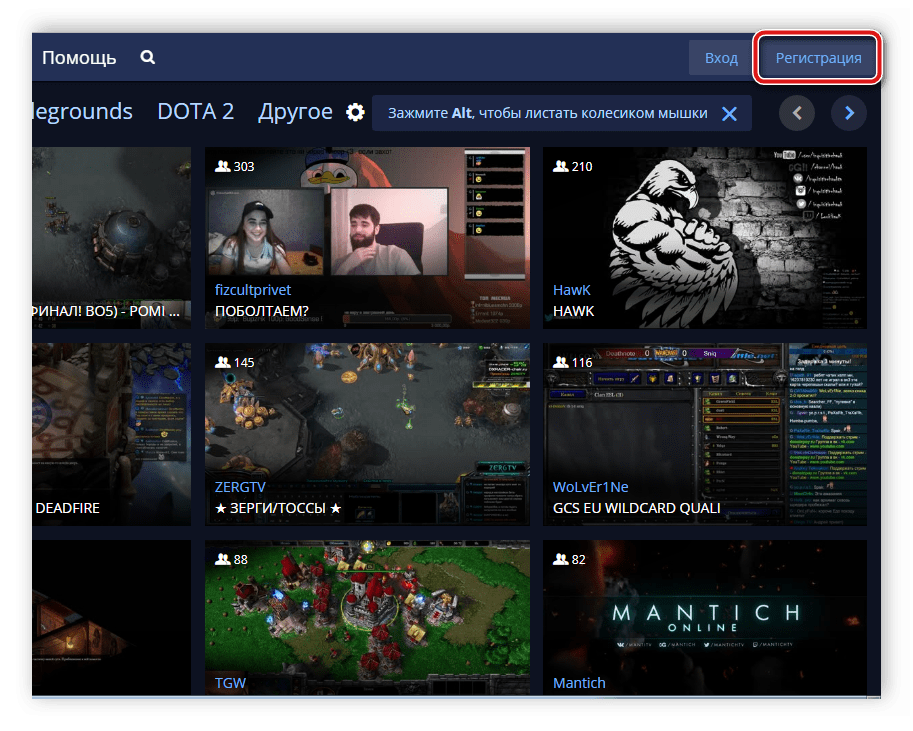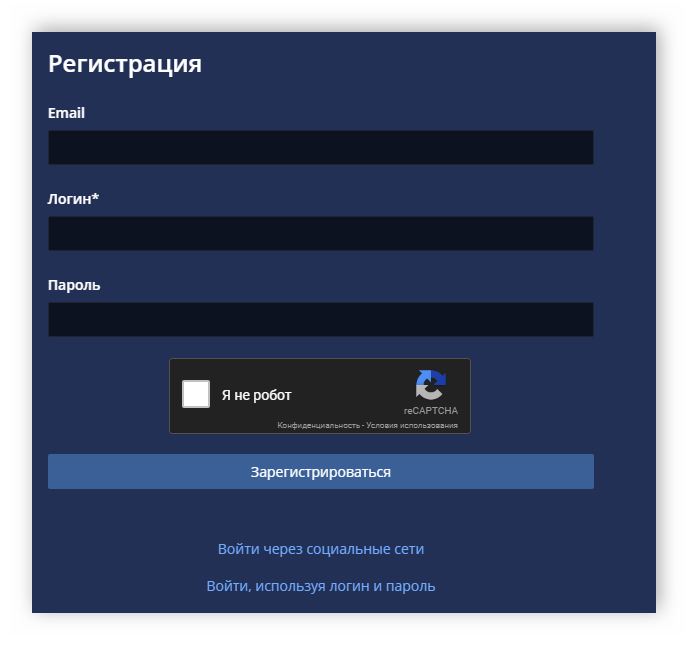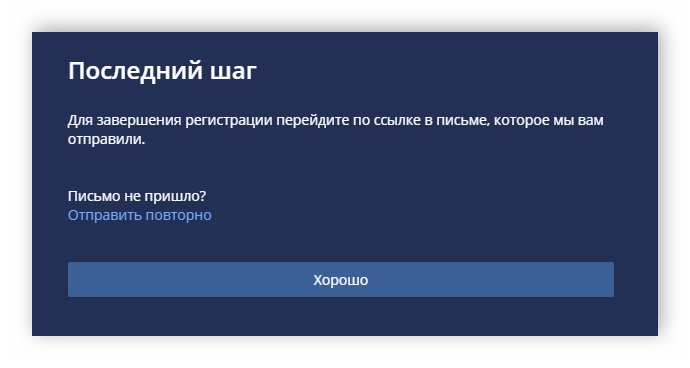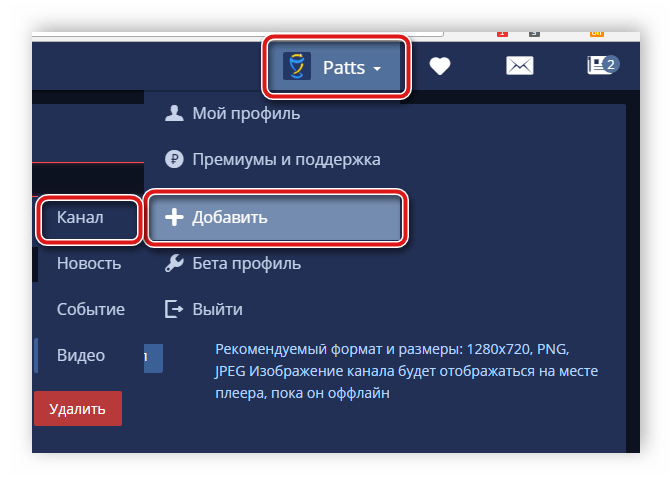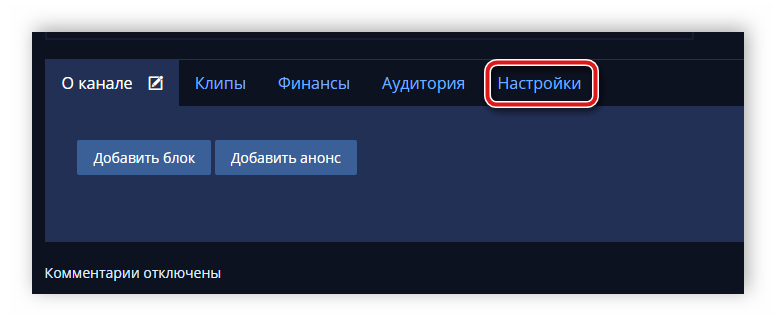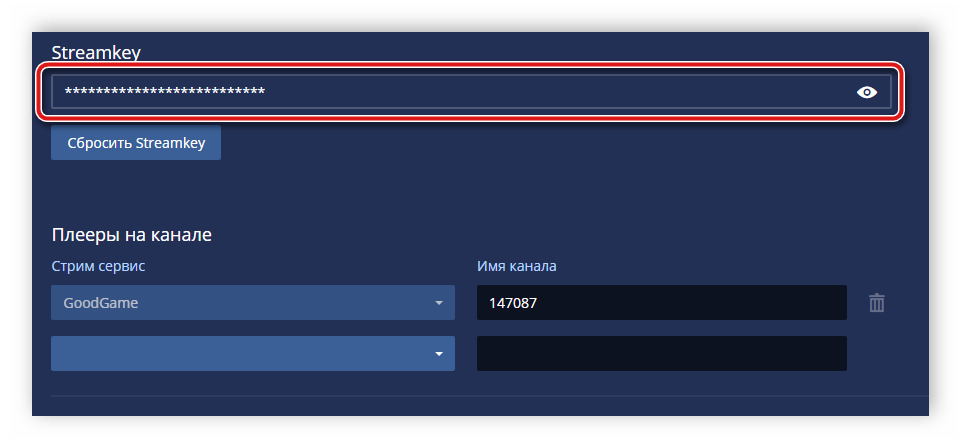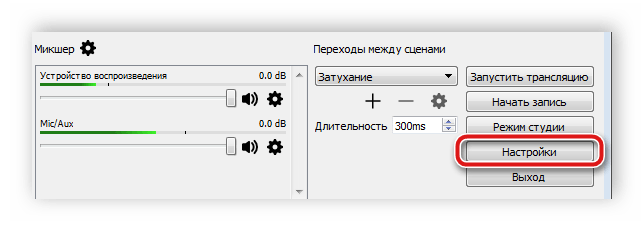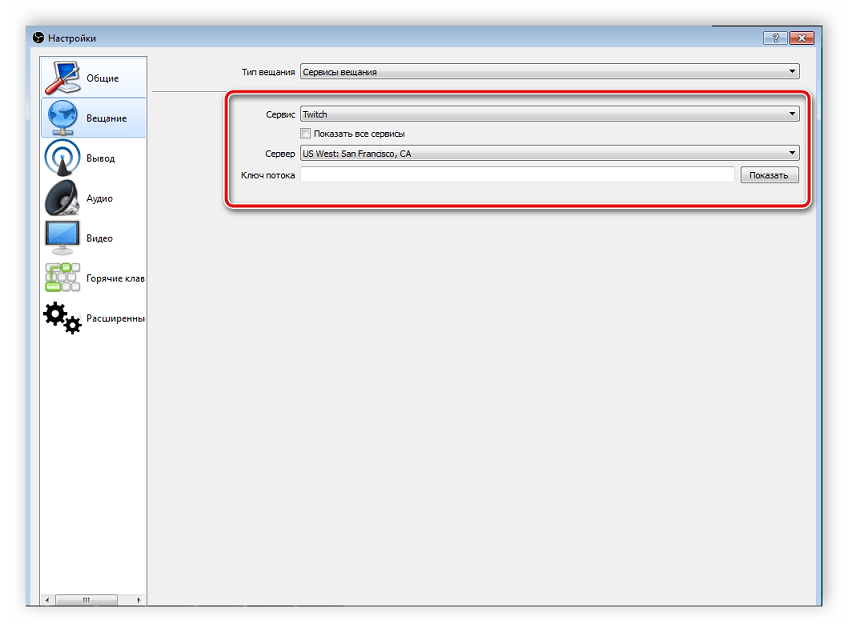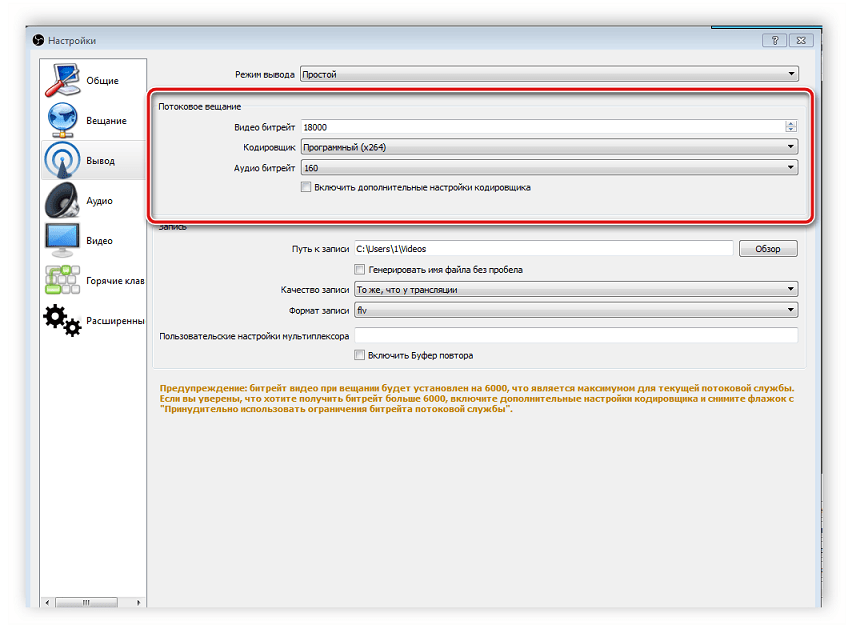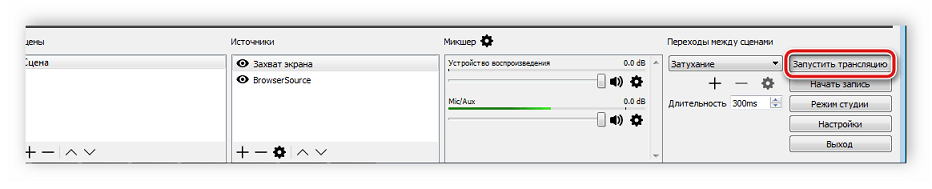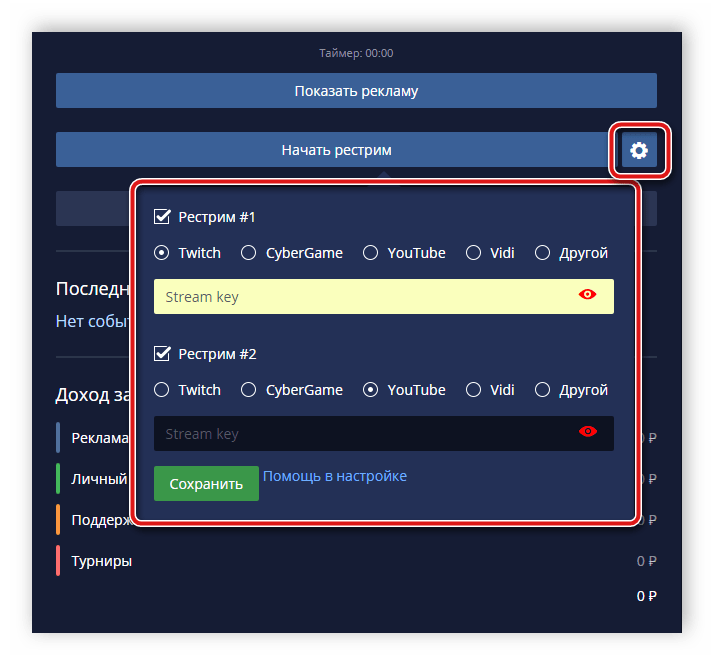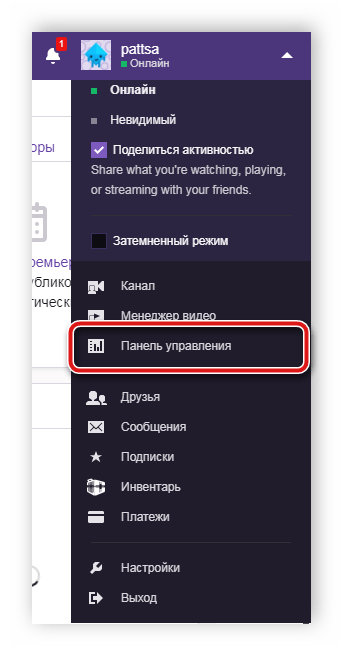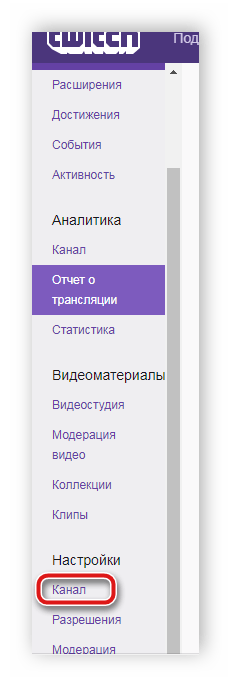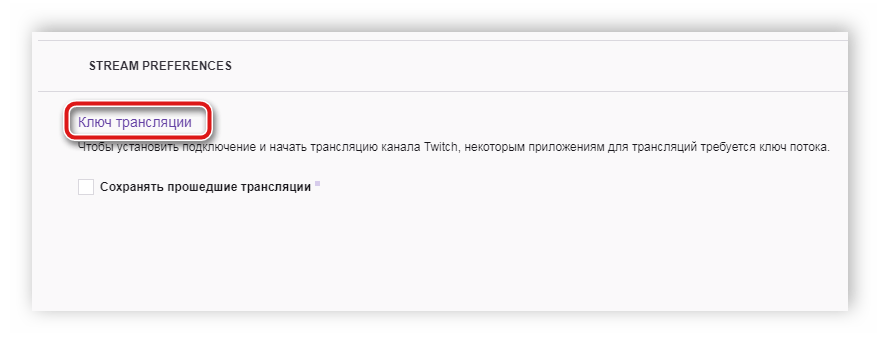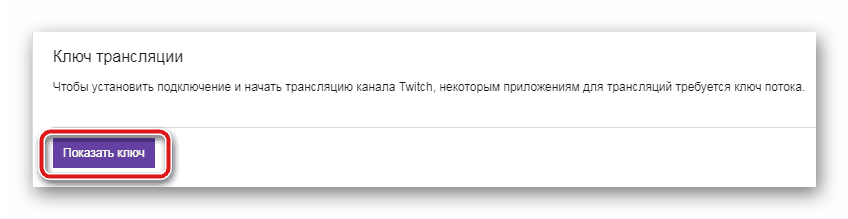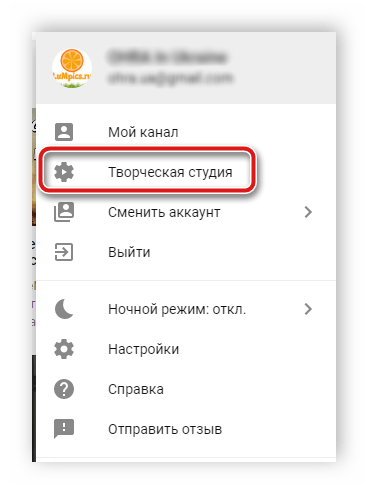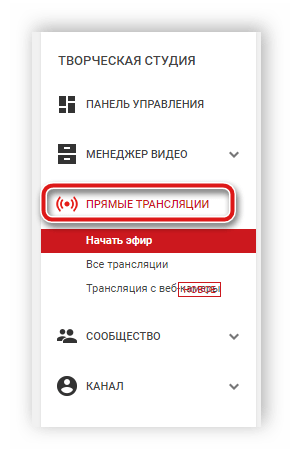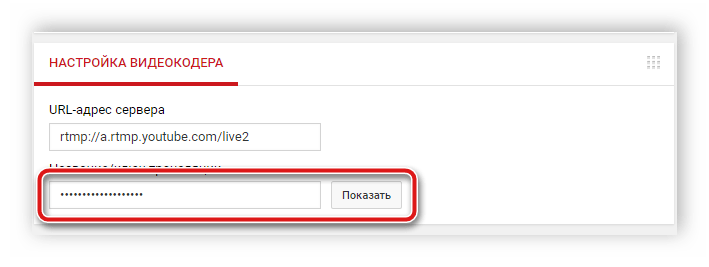что такое рестрим на ютубе
Рестрим с разным битрейтом
Для OBS Studio существует плагин Multiple RTMP, он позволяет рестримить на разные площадки, такие как Twitch и Youtube, с разными настройками кодировщика и битрейта. Разные настройки кодировщика для разных стриминговых площадок необходимы для лучшего качества картинки — ведь при битрейте 6000 картинка на Twitch будет достаточно хорошей, а вот на Youtube уже довольно посредственной.
Помните, что стрим через Multiple RTMP нагружает процессор и видеокарту. Может быть критично, если железо слабое.
Для начала нужно скачать свежую версию плагина. Скачиваем zip архив, папки data и obs-plugins из архива копируем в папку OBS.
Теперь можно запустить сам OBS Studio, в нём появится новая панель «Множественный вывод». Нажмите «Добавить новый вывод», чтобы добавить площадку для стрима. Начнём, например, с youtube.
Здесь нужно указать RTMP Сервер и RTMP Ключ трансляции, их можно найти в «Творческой студи», в панели управления трансляцией. Для Youtube настройки кодировщика, разрешения и битрейта я беру из основных настроек OBS.
Далее, добавим ещё один вывод, на этот раз для Twitch. Здесь также необходимо указать RTMP Сервер и RTMP ключ трансляции, который можно найти в «Панели управления», в разделе «Настройки» — «Канал». Протестировать какой RTMP Сервер лучше всего подходит для вашего стрима, можно небольшой программой TwitchTest.
Так как Twitch не позволяет стримить с битрейтом выше 6000 (8000 для компаньонов), вписываем свои настройки вещания. Выбираем кодировщик, такой же как и основной. Указываем разрешение 1920×1080, если стримите на Youtube в разрешении 2560×1440 или 3840×2160. Если нет, то разрешение здесь можно не указывать. Вписываем битрейт — 6000, ключевые кадры — 2.
Теперь в панели «Множественный вывод» у вас есть две площадки для стрима, каждая со своими настройками кодировщика. Таким образом можно добиться идеальной картинки на обоих платформах.
Как одновременно стримить на Twitch и Youtube через OBS
Как стримить на Твич и Ютуб одновременно? Тема, не требующая особых умений, однако для ее изучения понадобится немного вашего времени. Говоря о преимуществах, первое, что приходит в голову — расширение аудитории. Ведь на не сильно просматриваемых каналах новичков 10 зрителей — уже успех, а если их будет по 10 на двух площадках? Если счет идет на тысячи, то удвоение — серьезный шаг к развитию аккаунта и приобретению популярности. О том, как вести параллельную трансляцию на двух сетях-гигантах — далее в нашем руководстве.
Как стримить на Твиче и Ютубе одновременно через restream.io
Совместить эфиры можно посредством использования стороннего сервиса. В интернете их очень много, но рассмотрим как запустить стрим на Твич и Ютубе вместе на примере работу одной из самых востребованных — restream.io.
Регистрация
Регистрационное окно расположено главной странице restream.io. Заполните все поля:
Настройка вывода трансляции
Чтобы корректировать в параметрах вывод видео, нужно перейти в раздел вещания. Для такого действия чаще всего используется ОБС, но можно применить и любой другой аналогичный софт.
Настройка OBS
Устанавливаем программу, если она еще не была скачана, переходим во вкладку «Вещание». Далее параметры такие:


Настройка чата
Очень важный момент — рестрим с двух страниц. Однако для более эффективного удержания аудитории со всеми нужно поддерживать контакт. Главный канал — чат.
С площадкой restream.io даже если вы решили стримить в одну социальную сеть, чат является более удобным.
И его создание не отнимает много времени. Для этого зарегистрируйтесь и привяжите канал, на котором вы стримите. OBS либо другую программу для работы чата настраивать на ключ потока restream.io не потреббуетмя.
Тестирование видео потока
Чтобы проверить качество передаваемого стрима, запустите тестовую трансляцию. Этот инструмент доступен в настройках.


Дополнительные инструменты
Их всего три, и они способствуют упрощению практического использования.
Платные услуги
Запускаем трансляцию сразу на YouTube и Twitch через GoodGame
Для синхронного запуска стрима на двух ресурсах мы рекомендуем использовать сайт GoodGame. Это специализированный софт, который помогает геймерам качественно и правильно обрабатывать инструменты трансляции.
Регистрация
GoodGame в данной цепи — звено для создания рестрима. Поэтому понятно, что сам эфир мы будем запускать здесь. Далее описываем ваши действия пошагово:
Настройка OBS Studio
Среди профессиональных программ для стриминга одной из лучших по праву считается OBS Studio. Это площадка, где вручную можно вывести любой необходимый параметр, а для качественной трансляции геймер сам выбирает что и как ему транслировать.
Чтобы настроить софт под стрим нужно:
Запуск рестрима
Как одновременно стримить на Twitch и Youtube? Делаем это из источника GoodGame, к которому привязаны все нужные аккаунты:
Стрим на YouTube и Twitch одновременно
Стрим на YouTube и Twitch одновременно
Некоторые стримеры предпочитают использовать сразу несколько сервисов для проведения прямой трансляции. В большинстве случаев такой связкой выступают YouTube и Twitch. Конечно, настроить одновременную трансляцию на этих двух платформах можно, просто запустив две разные программы, однако это неправильно и нерационально. В этой статье вы узнаете о более подходящем способе проведения стримов на Ютубе и Твиче.
Запускаем стрим на YouTube и Twitch одновременно
Для одновременного запуска прямой трансляции на нескольких ресурсах мы рекомендуем использовать сайт GoodGame. Там данная функция реализовано максимально качественно и не требует проведения сложных настроек. Далее мы рассмотрим весь процесс подготовки и запуска стрима пошагово.
Шаг 1: Регистрация на GoodGame
GoodGame будет выступать в роли площадки для создания рестрима, поэтому прямая трансляция запускается именно на этом сайте. Хоть весь процесс подготовки не сложен, однако требует от пользователя выполнения определенных действий:
- Перейдите на главную страницу сайта GoodGame.ru и нажмите на «Регистрация».
Введите регистрационные данные или войдите на сайт, используя социальные сети.
После выполнения входа нажмите на значок своего профиля, наведите курсор мышки на «Добавить» и выберите «Канал».
Здесь придумайте название каналу, укажите игру или тематику стримов и загрузите изображение канала.
Далее откроется окно редактирования канала, где нужно выбрать вкладку «Настройки».
Шаг 2: Настройка OBS Studio
Существует множество программ для стриминга, а одной из лучших считается OBS Studio. В ней пользователю потребуется выполнить настройки определенных параметров, которые выбирают индивидуально, чтобы получить максимально качественную прямую трансляцию с захватом окон, наличием уведомлений и без появления ошибок. Давайте подробнее рассмотри процесс настройки OBS под стрим на GoodGame:
Читайте также: Программы для стрима на YouTube, Twitch
- Запустите программу и перейдите в «Настройки».
Здесь выберите вкладку «Вещание», в качестве сервиса укажите «GoodGame», а сервер определится автоматически, ведь он всего один. В этом же окне в соответствующую строку необходимо вставить ранее скопированный ключ потока.
Опуститесь во вкладку «Вывод» и настройте необходимые для своей системы параметры потокового вещания.
Закройте окно и если все готово к началу стрима, то нажмите на «Запустить трансляцию».
Шаг 3: Запуск рестрима
Теперь на сервисе GoodGame трансляция запустится автоматически, вам останется только настроить одновременное вещание на Twitch и YouTube. Сделать это можно следующим образом:
- Снова перейдите на сайт GoodGame к своему каналу, нажмите на шестеренку справа от кнопки «Начать рестрим». Здесь отметьте галочками два рестрима и поставьте точки возле «YouTube» и «Twitch».
В меню слева опуститесь в самый низ и перейдите в раздел «Канал».
Нажмите на надпись «Ключ трансляции».
Выберите «Показать ключ».
Перед вами отобразится отдельное окно с видимым ключом трансляции. Администрация предупреждает о том, что не следует его никому сообщать, просто скопируйте и вставьте в соответствующее поле на сайте GoodGame.
Теперь осталось найти ключ стрима YouTube и вписать его на ГудГейме. Для этого нажмите на свою аватарку и перейдите в «Творческая студия».
Найдите раздел «Прямые трансляции».
Здесь в разделе «Настройки видеокодера» найдите ключ, скопируйте его и вставьте в соответствующую строку на GoodGame.
Осталось только нажать кнопку «Начать рестрим». Трансляции будут запущены по очереди с задержкой примерно десять секунд.
Удобство данного способа проведения одновременных трансляций заключается в том, что на сайте GoodGame.ru вы будете видеть чаты со всех стримов и общаться со всеми зрителями. Как видите, в настройке и запуске потока нет ничего сложного, а настройка выполняется один раз и при дальнейших запусках трансляций останется просто нажать кнопку «Начать рестрим».
Отблагодарите автора, поделитесь статьей в социальных сетях.
Restream.io стрим на Twitch, Youtube, Mixer, GG и д.р
Опубликовано: 20 апреля 2017 года
(Обновлено: 17 сентября 2019 года)
Для этого нам потребуется:
« restream.io » — зарубежный сервис мультистриминга, лучший способ транслировать (стримить) на более чем 30 платформ одновременно. Как начинающему стримеру это лучший способ набрать аудиторию, ведь можно сразу транслировать на Twitch, Youtube, Cybergame, Goodgame и ещё более 30 платформ
Регистрация на restream.io
Переходим на сайт «restream.io», заполняем поля почта «Email», придумываем пароль «Password», нажимаем зарегистрироваться «Sign Up Now». Попадаем в панель управления «Dashboard», не забудьте проверить почту и подтвердить регистрацию если это нужно.
Настройка restream.io
Нам нужно перевести страницу на русский язык и написать свой ник. Для этого нажимаем верхний правый кружок, в открывшемся списке выбираем настройки аккаунта «Settings». Попадаем на страницу настроек «Settings» во вкладку аккаунт «Account», в полях «Username» пишем свой ник, а в поле «Language» выбираем русский и жмём сохранить «Change» под каждым изменённым полем.
Во вкладке «Названия трансляций» можно менять название одновременно на подключенных сервисах к «restream.io». Смена названий поддерживают Beam, Hitbox, Twitch, Youtube, Periscope. Хочу обратить внимание на точную смену названия игры для «Twitch», название должно соответствовать транслируемой игре, иначе вы можете получить бан от твича, обращайте на это внимание.
В остальных вкладках: «Социальное оповещение» здесь можно уведомлять ваших подписчиков о стриме. Просто введите сообщение и Restream отправит его автоматически каждый раз когда вы начинаете стрим. Оповещения доступны на «FaceBook»и «Twitter». Вкладка «Чат» здесь можно скачать и настроить чат, поставить его поверх игры и настроить отображение в «OBS». Можно общаться и видеть сообщения сразу из двух чатов и более, мной протестированы только два «Twitch» и «Youtube». Настройки данного чата отдельная статья. Браузер не закрываем, ещё пригодится.
Настройка OBS Studio
Переходим с режима вывода «Простой» на «Расширенный». Что касается настроек в этой вкладке то нужно придерживаться общих требований для трансляций с тех сервисов на которые вы будете стримить. Требования твич к трансляциям можете почитать тут: «Требования твича для трансляций»
В этой вкладке можно настроить Выходное разрешение и частоту кадров для видео, опять же придерживайтесь правил для трансляции потока
Настройка OBS Classic
Устанавливаем «OBS Classic» если он не установлен, затем открываем программу. Переходим в «Настройки», во вкладке «Общие» создадим новый «Профиль», пишем «restream» и нажмём «Добавить».
Ставим флажки напротив пунктов:
Вкладки «Кодирование» и «Видео» настраиваем согласно рекомендации сервиса стриминга «Twitch».
Тестирование видео потока
Возвращаемся на сайт «restream.io» во вкладку «Панель управления» выключаем связь «restream.io» с «Twitch» нажатием на ползунок. Это нужно для того, чтобы не выводить нашу трансляцию на «Twitch», а просто протестировать соединение. Для включения связи нажимаем на ползунок снова.
Запускаем «OBS», добавляем «Сцену» название произвольно и «Источник» например «Изображение», выбираем любую доступную картинку на ПК, далее нажимаем «Запустить трансляцию».
Возвращаемся на сайт в окне там где была надпись «Offline» появилась наша трансляция с картинкой, что означает правильность настроек. Удачных стримов.
Как стримить сразу на Твич и Ютуб
Топовые стримеры знают, как стримить на «Ютубе» и «Твиче» одновременно. Этот способ позволяет увеличить аудиторию. Однако настройка прямого эфира с помощью запуска 2 программ потребует больших затрат мощности ПК. Есть специальные сервисы, которые позволяют проводить мультитрансляцию в нормальном битрейте и с хорошим качеством изображения.
Запускаем стрим на Youtube и Twitch одновременно
Трансляции на волне популярности. Кроме YouTube Gaming и Twitch такая функция реализована в социальных сетях: VK (Live), Twitter, Facebook (Life). А возможность вести стрим одновременно еще и качественно реализована сервисом GoodGame.
Процесс запуска видео на нескольких платформах следующий:
Нет сложных настроек, которые могут доставить неприятности новичкам. Подготовка трансляции занимает несколько минут.

Остается только найти мультичат, чтобы иметь возможность ответить на вопросы пользователей сразу. Например, можно воспользоваться Restream Chat от restream.io (поддерживается более 30 площадок).
Регистрация на GoodGame
Зарегистрироваться можно через социальные сети или электронную почту. Далее потребуется добавить канал и заполнить основные данные: указать название, игру или тематику, загрузить изображение. Ключ из настроек нужно скопировать в буфер обмена.
Как настроить OBS Studio
В OBS Studio (или в аналогичном ПО) нужно выбрать подходящую сцену или создать новую, чтобы получить качественное изображение с удобным захватом окон, уведомлениями и без ошибок.
Для запуска ретрансляции необходимо сделать следующее:
Запуск рестрима
На GG нужно перейти к своему каналу и кликнуть по знаку шестеренки. В открывшемся окне выбрать сервисы, на которые будет транслироваться видео, и ввести Streamkey для каждого.
На «Твиче» ключ можно найти в «Панели управления» — «Канал» — «Ключ трансляции», на «Ютубе» — в «Творческой студии». После нажатия кнопки «Начать рестрим» на GoodGame прямые трансляции запустятся с задержкой в 10 секунд.
Тестирование видеопотока
GoodGame не позволяет протестировать мультитрансляцию до начала стрима, но это доступно на restream.io и подобных сервисах. В настройках Restream нужно выключить связь с Twitch. Затем можно тестировать поток через OBS Studio. Если после запуска стрима через ОБС на Restream появилась трансляция с картинкой, то параметры заданы правильно.
Как стримить с «Твича» на «Ютуб»
Стримить игры одновременно на «Твиче» и «Ютубе» можно несколькими способами:
Эти площадки имеют похожий набор функций и алгоритм настройки.
Как связать «Ютуб» и «Твич»
На YouTube попытки перенаправить зрителя на другой ресурс считаются нарушением внутренней политики видеохостинга. Блокировка не носит массовый характер, но анонсы стримов на Twitch уже неоднократно попадали под это правило, например, как это было с Linus Tech Tips, Surny и Aztrosizt. Twitch тоже блокирует анонсы. Блокировка грозит и за ретрансляции. «Твич» и «Ютуб» — конкуренты, которые ожидаемо конфликтуют, так что связать аккаунты не получится.
Как сделать рестрим на Twitch, YouTube и GoodGame. Restream – обзор и настройка
Рестрим прямой трансляции для Твича, Ютуба, ГудГейма и КиберГейма.
Вы начинающий стример и Вам необходимо набрать аудиторию. Самый эффективный способ – вести трансляцию одновременно на несколько сервисов видеостриминга.
Тут одни мои очень хорошие знакомые запустили сервис Stream-Alert.ru для стримеров Твича. Я уже успел опробовать один из их виджетов “Автопостинг в сообществе ВК” и, как оказалось, это очень удобно. Больше не надо париться о создание поста перед тем как запустить стрим.
Регистрация на сервисе Restream
Вы попадете сразу в свою панель управления (Dashboard), но я также советую, зайти на почту и подтвердить ее.
Настройка рестрима
Для начало добавьте каналы, на которые вы хотите вести свою трансляцию (стрим). Чтобы это сделать нажмите кнопку “Add channel” (Добавить канал).
У вас есть возможность транслировать свой стрим на более чем 30 различных площадок для стрима, при этом не нагружаю свой ПК.
В панели “Titles” вы можете изменить название трансляции сразу для несколько каналов. Пока только для этих: Beam, Hitbox, Twitch и Youtube.
В “Social Alerts” (Социальное оповещение), можете отправить сообщение одновременно на ваш FaceBook и Twitter.
Настройка ОБС для рестрима на Restream.io
Выберите русский сервак RMTP URL > Russian, ну или тот, который ближе всего расположен к Вам.
Скопируйте ссылку сервера (rtmp://ru.restream.io/live) и ваш “Stream Key” (ключ трансляции).
Дальше зайдите в Настройки ОБС (Open Broadcaster Software) > Трансляция, поставьте “Сервис вещания” на “Custom”.
Ссылку на сервак скопируйте в поле “FMS URL“, ключ трансляции в поле “Stream Key“.
Запустите трансляцию и если все было сделано правильно, то Restream.io начнет рестримить на ваши добавленные ранее каналы текущую трансляцию, которая будет проигрываться в правом верхнем углу на странице “Dashboard”.
Статусы каналов также изменятся с “Offline” на”Online“.
Что такое рестрим на ютубе
Ничего не получается в итоге(
Я добавил youtube Events в restream.io
Запустил стрим, и в запланированных трансляциях вижу вот это
Я не пойму, куда на restream.io вводить rtmp ссылку запланированной трансляции? В настройках можно выбрать только сервер
А с restream.io у меня запуститлась совершенно другая трансляция, я случайно ее нашел в списке моих трансляций
Не пойму как это работает.
Я открыл окно своей запланированной трансляции (restream запущен)
Это та, которую я запланировал на ютубе, вбил названия, значки, битрейт и т.д.
А вот появилась трансляция с restream.io, у нее тоже название но ДРУГОЙ АДРЕС почему-то
Получаются две разные трансляции. Ничего не понимаю, а как сделать что бы данные передавались в трансляцию, которую я запланировал?
Единственное что, мне при добавлении Youtube Events restreamio выдает подсказку
Я не знаю, что это и где именно включить, может из-за этого все проблемы?
Добавлено через 3 минуты
Попробуй удалить Youtube Stream Now и в настройках Youtube Events выбрать сервер. Может поля появятся. Странно, что у тебя их нет.